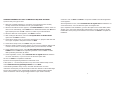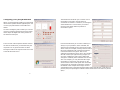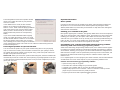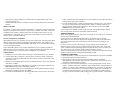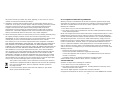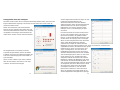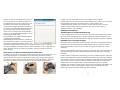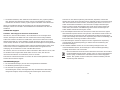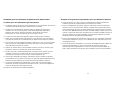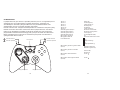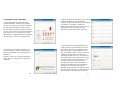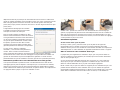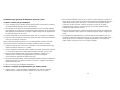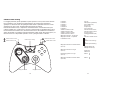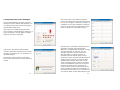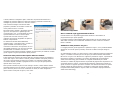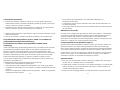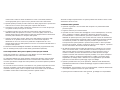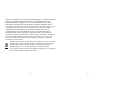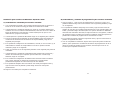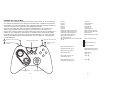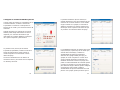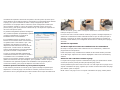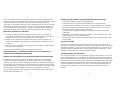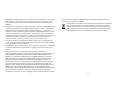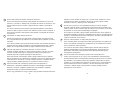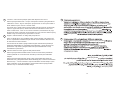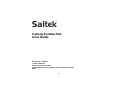Saitek 107113 Manuale del proprietario
- Categoria
- Controlli di gioco
- Tipo
- Manuale del proprietario
Questo manuale è adatto anche per
La pagina sta caricando ...
La pagina sta caricando ...
La pagina sta caricando ...
La pagina sta caricando ...
La pagina sta caricando ...
La pagina sta caricando ...
La pagina sta caricando ...
La pagina sta caricando ...
La pagina sta caricando ...
La pagina sta caricando ...
La pagina sta caricando ...
La pagina sta caricando ...
La pagina sta caricando ...
La pagina sta caricando ...
La pagina sta caricando ...
La pagina sta caricando ...
La pagina sta caricando ...
La pagina sta caricando ...
La pagina sta caricando ...
La pagina sta caricando ...
La pagina sta caricando ...
La pagina sta caricando ...
La pagina sta caricando ...

4746
r-
A
N
A
L
O
G
[
+
M
O
U
S
EL
O
O
K
]
B
A
C
K
S
T
A
R
T
Saitek
fps
P
Cyborg Rumble Pad
Congratulazioni per avere acquistato il Game Pad Saitek Cyborg Rumble. Il Cyborg è
dotato di una serie di controlli che includono bottoni, trigger e joystick, potenti forze per
massimizzare il realismo dei giochi e un modulo girevole invertibile che vi permette di
ruotare la posizione del vostro d-pad e della leva analogica sinistra per il massimo
comfort.
Il vostro Cyborg vi offre anche la possibilità di scegliere tra due modalità di gioco -
Classico e X mode – per adattarvi al gioco con cui vi state cimentando, ed è dotato di
un bottone per il controllo della precisione che diminuisce la sensibilità di tutti gli assi
per aumentare la precisione della mira o dei movimenti.
1 2 pulsanti laterali
2 grilletti laterali che funzionano come pulsanti
nel modo classico e come grilletti analogici in
modo X
2 Bottone FPS
3 bottoni Back/Start
4 D-Pad a 8 vie
5 4 pulsanti
6 Unità reversibile
7 2 joystick analogici con pulsanti incorporati

2. Alla schermata Software Setup, fai clic su Avanti e segui le istruzioni a schermo. A
questo punto, ti sarà chiesto di installare funzionalità come il Saitek Magic Mouse e
Saitek Magic Keyboard (XP chiama così i vari elementi della periferica Saitek).
Continua a cliccare su Avanti, Continua comunque e Finisci per accettare
l'installazione fino a quando viene visualizzata la schermata Installazione del
software di programmazione riuscita.
3. Alla schermata Registrazione, seleziona Controlla questa casella per registrarti ora
e segui le istruzioni a video, oppure non selezionare questa opzione e registra più
avanti.
4. Al completamento dell'installazione, compare l'opzione Esegui Editor Profili, che
visualizza l'ambiente di programmazione 3D. Se non intendi vedere l'Editor Profili a
questo punto, fai clic su Finisci per completare l'installazione. La tua periferica
Saitek adesso è pronta per l'uso con i tuoi giochi preferiti.
49
Installazione per gli utenti di Windows® XP, XP64 e Vista
A) Driver soltanto per gli utenti tipici
1. Con il computer acceso, chiudere qualsiasi programma in esecuazione e inserite il
CD Saitek Smart Technology nel drive del CD-ROM.
2. Nel momento in cui appare la schermata Introduzione, fai clic su Installa software
per continuare. Se il CD non si avvia automaticamente, seleziona Avvio dalla barra
delle applicazioni di Windows®, poi Esegui e digita D:\Setup.exe (D: rappresenta il
tuo drive CD-ROM) e fai clic su OK.
3. Quando visualizzate la schermata di Benvenuto, fate clic su Avanti per continuare.
4. Dopo aver letto la liberatoria, selezionare l'opzione Accetto i termini della liberatoria
e fare clic su Avanti per continuare.
Nella schermata Impostazione Driver, se non l'avete già fatto, inserite il cavo USB
della docking station in una delle porte USB del computer e fate clic su Avanti.
1. Seleziona continua nelle 2 successive schermate e nella schermata Driver Setup,
seleziona Avanti per testare il tuo controller.
2. Quando compare la schermata Saitek Controller, prova tutti i pulsanti del controller
e i comandi per verificarne il corretto funzionamento. Al termine, fai clic su OK.
3. Alla schermata Software Setup, seleziona Non installare il software SST e
seleziona Avanti. Il software di programmazione può essere installato
successivamente, seguendo le istruzioni (B) sotto.
4. Alla schermata Registrazione, selezionare Spuntare questa casella per effettuare la
registrazione adesso e seguire le istruzioni a schermo, o scegliere di selezionare
questa opzione più tardi.
5. Fare clic su Finisci per completare l'installazione.
B) Driver e software di programmazione per utenti avanzati
1. Seguire i punti 1 - 7 della procedura di installazione in A), poi alla schermata
Software Setup, selezionare Installa il software SST e fare clic su Avanti.
48

5150
Il bottone FPS Gaming
6 Grilletto destra in alto
8 Grilletto destra in basso
5 Grilletto sinistra in alto
7 Grilletto sinistra in basso
Pulsantiera
D-Pad
Il bottone FPS Gaming
La maggior parte dei giochi sparatutto in prima persona su PC (First Person Shooter -
FPS) richiedono una complessa programmazione dei controlli per supportare i
gamepad. La funzione FPS del Cyborg Rumble Saitek vi permette di usare il vostro
gamepad in un gioco FPS semplicemente premendo un bottone.
Premendo il bottone FPS, si impostano automaticamente i controlli del vostro pad
Cyborg Rumble per i comandi che si trovano comunemente nei più diffusi giochi FPS.
Per far funzionare il bottone FPS, dovete inserire il disco di installazione e installare i
driver del prodotto e il software di programmazione Saitek Smart Technology (SST). La
funzione FPS non è disponibile quando si usa il Cyborg Rumble in X Mode.
9
10
1
3
4
2
Minijoystick sinistra
Minijoystick destra
Pulsante 1 Usa (E)
Pulsante 2 Salta (Barra spaziatrice)
Pulsante 3 Torcia elettrica (F)
Pulsante 4 Ricarica (R)
Pulsante 10 Acquista (B)
Pulsante 9 Lascia arma (G)
Grilletto 5 sinistra in alto Pulsante destro mouse
Grilletto 6 destra in alto Pulsante sinistro mouse
Grilletto 7 sinistra in basso Accovacciato (C)
Grilletto 8 destra in basso Punteggi/Obiettivi (Tab)
Minijoystick sinistra - 12 pulsanti (K)
Minijoystick destra - 13 pulsanti Pulsante centrale mouse
Pulsantiera D-Pad
(=)
Articolo successivo (])
(-)
Articolo precedente ([)
Minijoystick sinistra 12 sinistra-destra
(Asse X) Mitraglia destra (D)
Mitraglia sinistra (A)
Minijoystick sinistra 12 su-giù
(Asse Y) Avanti (W)
Indietro (S)
Right mini joystick 13 su-giù Mouse
(Asse Z)
Minijoystick destra 13 sinistra-destra Mouse
(Asse Rz)

Il tab "Zone morte" vi permette di impostare
l'area di movimento dei controlli del vostro pad in
cui non sono eseguiti i comandi. Per esempio, se
aumentate la zona morta (deadzone) centrale di
una leva, dovete muovere maggiormente la leva
prima che produca un movimento nel gioco.
Il Modo Preciso vi permette di selezionare uno o
più bottoni o leve del vostro gamepad per
diminuire la sensibilità della leva destra o sinistra
del Cyborg Rumble, in modo tale che, per
esempio, muovendo una leva in tutto il suo
intervallo d'azione si ottiene nel gioco un
movimento pari alla metà di quello normale.
Questo può essere estremamente utile quando si
prende la mira da lontano con un fucile molto
sensibile dotato di mirino telescopico. Potete
anche configurare il pad in modo che il bottone
cambi la sensibilità dei singoli assi di ogni leva.
Per esempio, potete avere il movimento da
sinistra a destra di una leva più preciso (cioè lo
stesso spostamento della leva corrisponde a un
movimento minore nel gioco) ma il movimento su
e giù rimane quello normale. Nell'esempio in alto
53
Configurazione del vostro Gamepad
Alla fine dell'installazione dei driver del vostro
gamepad, si apre la finestra delle proprietà, con
cui potete provare i bottoni del vostro joypad e
gli effetti della rumble force.
Oltre a provare i controlli del joypad, potete
anche invertire i controlli della leva di sinistra e il
D-pad, invertendo i controlli digitali e analogici
della leva di sinistra e del D-pad.
Il tab "Forza" della finestra delle proprietà
controlla il livello della rumble force che sentite
quando il joypad risponde a un movimento o a
un effetto del gioco.
Muovendo il cursore a destra si aumenta la
forza, mentre muovendolo a sinistra diminuisce
la forza.
52

Informazioni importanti
Brevi commenti sugli aggiornamenti dei driver
Periodicamente sono disponibili aggiornamenti dei driver e del software di
programmazione per questo prodotto.
E' possibile verificare la disponibilità degli aggiornamenti più recenti visitando il sito
web Saitek e facendo clic su Download. Visualizza un menu a discesa. Seleziona
Driver e Software.
Abilitazione della periferica nel gioco
La maggior parte dei giochi supportano le periferiche di gioco, che è possibile abilitare
utilizzando un menu di opzioni [controllo] contenuto nel Menu Principale del gioco
stesso.
Se avete difficoltà nel farlo o se siete incerti se il gioco utilizzato supporta le periferiche
di gioco, consultate il manuale per l'uso del gioco per ottenere ulteriori informazioni.
NB: Anche se il gioco che utilizzate non supporta le periferiche di gioco, è possibile far
funzionare la periferica in quel gioco per mezzo del software di programmazione
Saitek Smart Technology (solo installato se scegliete l'installazione per Utente
Avanzato). Il software di programmazione vi permette di programmare la periferica con
comandi da tastiera e mouse, che permette alla periferica di funzionare soltanto nei
giochi che hanno il supporto per mouse e tastiere. Per ulteriori informazioni su questo
potente software di programmazione, consultate la sezione del manuale intitolata
Programmazione della periferica di gioco Saitek con il software di programmazione
Saitek Smart Technology.
55
a destra, abbiamo configurato il pad in modo tale che premendo il bottone A si
raddoppia la precisione dell'asse X della leva sinistra e premendo il bottone B si
raddoppia la precisione dell'asse Y della leva sinistra.
Il tab "Pulsanti Analogici" nella finestra delle
proprietà vi permette di commutare il modo del
vostro pad da classico a X Mode.
Nel modo classico iniziale, i due bottoni di spalla
agiscono come pulsanti e i grilletti agiscono
come pulsanti o assi - in modo adatto per giochi
sportivi tradizionali come la serie EA Sport.
Quando siete nel modo classico, potete
impostare la posizione del grilletto che preme il
bottone corrispondente.
Se selezionate "Enable XBOX360 button
mapping mode", commutate il pad in X mode. In
questa modalità i due bottoni di spalla
continuano a funzionare come pulsanti, ma ora i
due grilletti funzionano solo come assi analogici,
permettendovi di controllare una serie di
movimenti semplicemente premendo il grilletto. Questo modo è più adatto ai moderni
giochi di guida e ai giochi sparatutto in prima persona.
Inversione della posizione del d-pad e della leva sinistra
Potete invertire la posizione del d-pad e della leva analogica sinistra per adattarli al
vostro stile di gioco. Per invertire i controlli, premete il bottone sulla parte posteriore
del vostro Cyborg Rumble per sbloccare il modulo. Ora estraete il modulo dalla
carrozzeria del pad, ruotatelo e spingetelo di nuovo nel corpo del gamepad fino a
quando ritorna al suo posto.
Nota: quando invertite il d-pad e la leva analogica sinistra, il driver software inverte
automaticamente gli assi di controllo, in modo che premendo o spingendo in avanti sul
pad o sulla leva provoca ancora un movimento in avanti (se avete configurato in
questo modo il vostro pad nel gioco) e vice versa.
54

• Mosse speciali di programmazione con funzionalità sofisticate per la
determinazione dei tempi
• Configurazioni speciali di gioco disponibili come 'Profili' dal sito web Saitek e sul
CD Smart Technology
• Scaricamento della versione più recente del software Saitek Smart Technology dal
sito web Saitek
Definizione di un profilo
Un Profilo è una configurazione personalizzata per un gioco migliore - comprendente
un gruppo di comandi preassegnati ai pulsanti o agli assi della periferica di gioco. Il
Product Companion Disk fornito con questa periferica e il sito Web di Saitek -
www.saitek.com contengono oltre 200 profili predefiniti. (Visitare il sito Web per avere
profili nuovi o migliorati, che vengono aggiunti regolarmente).
Come programmo la mia periferica di gioco?
Quando conosci tutte le parti della tua periferica di gioco, puoi iniziare a creare i tuoi
profili personalizzati con il software di programmazione Saitek Smart Technology
(SST). Questo software è dotato di capacità di programmazione virtualmente illimitate
e ti consente di personalizzare la periferica secondo le tue esigenze di gioco precise.
Il Profile Editor ti consente di programmare i pulsanti sul joystick per eseguire diverse
azioni con i tuoi giochi - ciò è particolarmente utile se il tuo gioco non è dotato di
schermata incorporata che ti permette di riconfigurare i pulsanti.
Istruzioni iniziali
1. Fate click con il pulsante destro sull'icona del vostro controller vicina all'orologio e
poi fate click con il pulsante sinistro su Profile Editor.
2. In Editor Profili, scegliere il comando a cui si desidera assegnare un comando della
tastiera, facendo clic con il pulsante sinistro sulla cella di controllo nell'elenco di
controllo sulla destra dello schermo.
3. Mentre il cursore lampeggia, battete i comandi sulla tastiera e poi fate click sulla
57
Come testare la periferica
1. Potete farlo in qualsiasi momento, facendo clic su Avvio, quindi Impostazioni e
selezionando Pannello di controllo in Windows (gli utenti XP possono solo fare clic
su Avvio e quindi su Pannello di controllo)
2. Visualizzate l'icona chiamata Periferiche di gioco o Opzioni di gioco (gli utenti XP
devono a volte fare clic prima su Stampanti e altro hardware).
3. Aprite la finestra Periferiche di gioco/Opzioni di gioco; dovreste visualizzare il nome
della vostra periferica.
4. Fate clic su Proprietà e questo vi permette di visualizzare la schermata di test.
Programmazione della periferica di gioco Saitek con il software di
programmazione Saitek Smart Technology
Presentazione del software di programmazione Saitek Smart
Technology
Saitek Smart Technology Programming Software (SST) è il software fornito da Saitek
per configurare la periferica di gioco Saitek per una migliore funzionalità. L'SST
fornisce un potente gruppo di funzionalità e consente la programmazione della
periferica di gioco con la configurazione migliore per la totale interazione. Nonostante
un livello di sofisticatezza mai visto prima sul mercato e grazie alla presenza della
Saitek Smart Technology all'interno, il software è semplice e intuitivo da usare.
Per una guida completa sulla programmazione della periferica Saitek, visitate il sito
web Saitek a www.saitek.com.
Funzionalità del software di programmazione Smart Technology
• Rapida e facile configurazione in qualsiasi gioco
• Personalizzazione delle configurazioni della periferica per i vostri giochi preferiti
• Configurazione della periferica con un modello e un'interfaccia tridimensionale sullo
schermo
• Opzione di configurazione multipla per ciascuna periferica - ideale se una periferica
è utilizzata da diverse persone
56

Troverete nel foglio separato fornito con questo prodotto i dati relativi al vostro Centro
di Assistenza Tecnica locale.
Condizioni della garanzia
1. Il periodo di garanzia è di 2 anni dalla data d'acquisto con presentazione della
prova d'acquisto.
2. Seguire le istruzioni per il funzionamento.
3. Il prodotto non deve essere stato danneggiato a causa di deturpazione, uso errato,
abuso, negligenza, incidente, distruzione o alterazione del numero di serie,
incorrette tensioni o correnti elettriche, riparazione, modifiche o manutenzione
effettuate da qualsiasi persona o parte eccetto dal nostro servizio di manutenzione
o un centro di manutenzione autorizzato, utilizzo o installazione di parti di ricambio
non Saitek nel prodotto o la modifica di questo prodotto in qualsiasi modo, o
l'incorporazione di questo prodotto in qualsiasi altro prodotto, o danni al prodotto
provocato da incidente, incendio, inondazione, fulmini o forza maggiore, o qualsiasi
uso che contravviene alle istruzioni fornite da Saitek plc.
4. Gli obblighi di Saitek saranno limitati alla riparazione o sostituzione con la stessa
unità o con un'unità simile, a scelta di Saitek. Per ottenere le riparazioni ai sensi
della presente garanzia, presentare il prodotto e la prova d'acquisto (ad es. la
ricevuta o la fattura) al Centro Assistenza Tecnica Saitek (elencato nel foglio
separato contenuto nella confezione di questo prodotto), con le spese di trasporto
prepagate. Qualsiasi condizione eventualmente in conflitto con qualsiasi legge,
regolamento e/o obbligo statale o federale non sarà applicabile in quel territorio
particolare e Saitek aderirà a quelle leggi, regole e/o obblighi.
5. Quando il prodotto viene reso per la riparazione, imballarlo molto attentamente,
preferibilmente utilizzando i materiali d'imballaggio originali. Includere inoltre una
nota esplicativa.
6. IMPORTANTE: per risparmiare costi e inconvenienti inutili, controllare attentamente
di aver letto e seguito le istruzioni in questo manuale.
7. Questa garanzia sostituisce tutte le altre garanzie, gli obblighi o le responsabilità
59
casella verde. L'editor vi chiede di attribuire un nome al commando; battete un
nome appropriate (per es, Sparo arma) e premete il tasto Invio sulla tastiera.
4. Ripetete questa procedura per tutti i bottoni che volete programmare e poi fate click
sull'icona blu con il disco (Save) nella parte superiore della finestra.
5. Assegnare un nome al profilo (consigliamo di chiamarlo con il nome del gioco per
cui il profilo è inteso) e fare poi clic su Salva.
6. Per abilitare il profilo, fare clic sull'icona Profilo Adesso nella parte superiore
dell'Editor Profili (ha l'aspetto di un cursore a croce nero-giallo) o fare clic con il
pulsante destro sull'icona della periferica nella barra degli strumenti e selezionare il
nome del profilo dall'elenco a comparsa delle opzioni.
7. Quando un profilo viene caricato, dietro l'icona della periferica nella barra degli
strumenti c'è un quadrato verde che indica che il caricamento di profilo è
attualmente in corso. Per scaricare un profilo fare semplicemente clic con il
pulsante destro sull'icona della periferica e fare clic su Cancella Profilo dall'elenco a
comparsa delle opzioni.
Per ulteriore assistenza dettagliata sull'utilizzo del software di programmazione SST,
fare clic sull'Help (Guida) sopra il Profile Editor, quindi Manual (Manuale).
Avvio impossibile? Non preoccupatevi, siamo qui per aiutarti!
Quasi tutti i prodotti che ci vengono resi come difettosi non sono affatto difettosi -
semplicemente non sono stati installati correttamente.
Se avete delle difficoltà con questo prodotto, visitate prima di tutto il nostro sito Web
www.saitek.com. L'area dell'assistenza tecnica vi fornirà tutte le informazioni che vi
occorrono per ottenere il meglio dal vostro prodotto e per risolvere qualsiasi problema
da voi riscontrato.
Se non avete accesso a Internet o il sito Web non è in grado di rispondere alla vostra
domanda, rivolgetevi al vostro Team Assistenza Tecnica Saitek locale. Offriamo
l'assistenza tecnica rapida, vasta e completa a tutti i nostri utenti. Prima di chiamarci
accertatevi di avere tutte le informazioni pertinenti a portata di mano.
58

61
esplicite. LA DURATA DI QUALSIASI GARANZIA, OBBLIGO, O RESPONSABILITÀ
IMPLICITI, COMPRESI MA NON LIMITATI ALLE GARANZIE IMPLICITE DI
RESPONSABILITÀ E IDONEITÀ PER UNO SCOPO PARTICOLARE, SARÀ
LIMITATA ALLA DURATA DELLA PRESENTE GARANZIA LIMITATA SCRITTA.
Alcuni Stati non consentono limitazioni sulla durata di una garanzia implicita, perciò
le suddette limitazioni possono non essere pertinenti nel vostro caso. NON
SAREMO MAI RESPONSABILI PER QUALSIASI DANNO SPECIALE O
CONSEGUENTE PER VIOLAZIONE DI QUESTA O DI QUALSIASI ALTRA
GARANZIA, ESPLICITA O IMPLICITA, DI QUALSIASI TIPO. Alcuni Stati non
consentono l'esclusione o la limitazione di danni speciali, incidentali o conseguenti,
per cui la suddetta limitazione può non applicarsi nel vostro caso. La presente
garanzia vi conferisce diritti legali speciali, e potete avere anche altri diritti che
variano da uno Stato all'altro.
Questo simbolo riportato sul prodotto o nelle istruzioni indica che, al termine
della loro vita, le apparecchiature elettriche ed elettroniche devono essere
smaltite separatamente dai rifiuti domestici. Nell'Unione Europea sono
disponibili sistemi per la raccolta separata e il riciclaggio dei rifiuti.
Per richiedere ulteriori informazioni contattare le autorità locali o il rivenditore
dove è stato effettuato l'acquisto del prodotto.
60
La pagina sta caricando ...
La pagina sta caricando ...
La pagina sta caricando ...
La pagina sta caricando ...
La pagina sta caricando ...
La pagina sta caricando ...
La pagina sta caricando ...
La pagina sta caricando ...
La pagina sta caricando ...
La pagina sta caricando ...
La pagina sta caricando ...
La pagina sta caricando ...
-
 1
1
-
 2
2
-
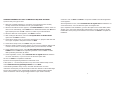 3
3
-
 4
4
-
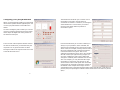 5
5
-
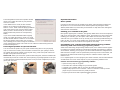 6
6
-
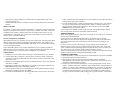 7
7
-
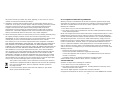 8
8
-
 9
9
-
 10
10
-
 11
11
-
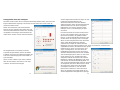 12
12
-
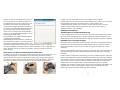 13
13
-
 14
14
-
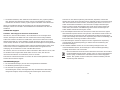 15
15
-
 16
16
-
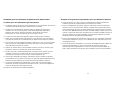 17
17
-
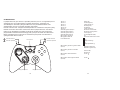 18
18
-
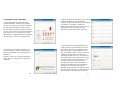 19
19
-
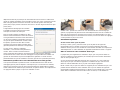 20
20
-
 21
21
-
 22
22
-
 23
23
-
 24
24
-
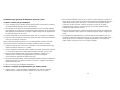 25
25
-
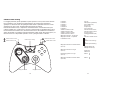 26
26
-
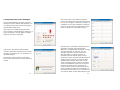 27
27
-
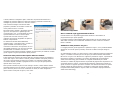 28
28
-
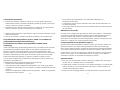 29
29
-
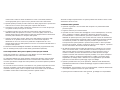 30
30
-
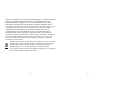 31
31
-
 32
32
-
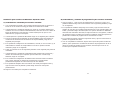 33
33
-
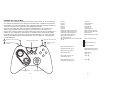 34
34
-
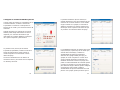 35
35
-
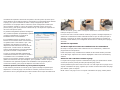 36
36
-
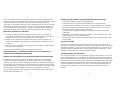 37
37
-
 38
38
-
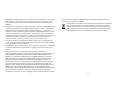 39
39
-
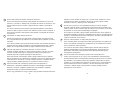 40
40
-
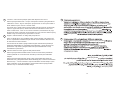 41
41
-
 42
42
-
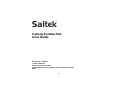 43
43
Saitek 107113 Manuale del proprietario
- Categoria
- Controlli di gioco
- Tipo
- Manuale del proprietario
- Questo manuale è adatto anche per
in altre lingue
- English: Saitek 107113 Owner's manual
- français: Saitek 107113 Le manuel du propriétaire
- español: Saitek 107113 El manual del propietario
- Deutsch: Saitek 107113 Bedienungsanleitung
Documenti correlati
-
Saitek PS18R / J59 Manuale utente
-
Saitek CCB4330200B2041 Manuale utente
-
Saitek CYBORG V.1 KEYBOARD Manuale utente
-
Saitek CYBORG V.3 Manuale utente
-
Saitek 107410 Scheda dati
-
Saitek Cyborg Mouse Manuale del proprietario
-
Saitek Cyborg evo Wireless Manuale utente
-
Saitek P2900 Wireless Gamepad Manuale utente
-
Saitek CYBORG V.1 FLIGHT STICK Manuale del proprietario
-
Saitek P3000 Manuale utente